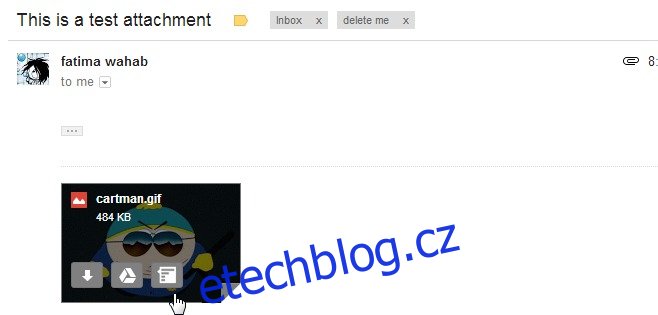Vláknové konverzace Gmailu ukazují, že Google rozumí tomu, jak lidé čtou e-maily, sledují je a sledují je. Dá se s jistotou říci, že Gmail odvádí dobrou práci při poskytování většiny funkcí, které by od efektivní e-mailové služby potřebovali. I když Gmail pokrývá většinu základen, nezdá se, že by měl funkci psaní poznámek a je pochybné, že by ji Google mohl přidat. Google má Keep a nanejvýš můžeme doufat, že to bude nějak integrovat s Gmailem, ale to je opět běh na dlouhou trať. Anotovat přílohy v Gmailu je rozšíření pro Chrome, které vám umožňuje anotovat přílohy. Můžete přidat text nebo na ně můžete kreslit. Anotace slouží jak k vašemu prospěchu, tak ku prospěchu každého, komu soubor předáte. Můžete si nechat poznámku o tom, co určitý dokument obsahuje, nebo můžete poskytnout zpětnou vazbu k dokumentu pomocí rozšíření, než jej předáte někomu, kdo si bude moci vaše komentáře přečíst.
Nainstalujte si přílohy anotací a přejděte do doručené pošty. Vyberte e-mail s přílohou a umístěte kurzor na soubor. Vedle ikon stahování a Disku Google uvidíte novou ikonu.
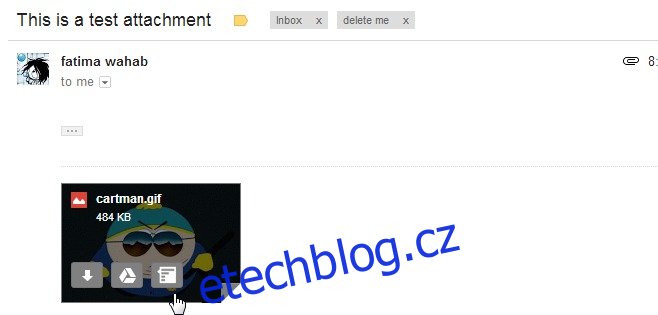
Klepnutím na ikonu otevřete přílohu v editoru. Zde také budete muset povolit připojení rozšíření k vašemu účtu Gmail. Přílohu lze v závislosti na její velikosti pohybovat a panel nástrojů lze také přetahovat a přemisťovat.
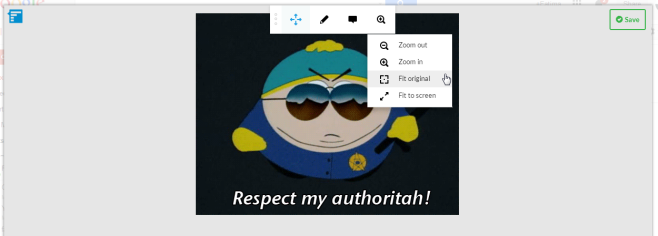
Panel nástrojů obsahuje ovládací prvky pro pohyb souboru, kreslení, přidávání komentáře a přibližování nebo oddalování. Možnosti úprav uvnitř kreslicího nástroje jsou poměrně bohaté; máte nástroj tužka, jehož velikost můžete spravovat a vybrat libovolnou barvu, kterou chcete kreslit. Je zde také šipka a nástroj obdélník.
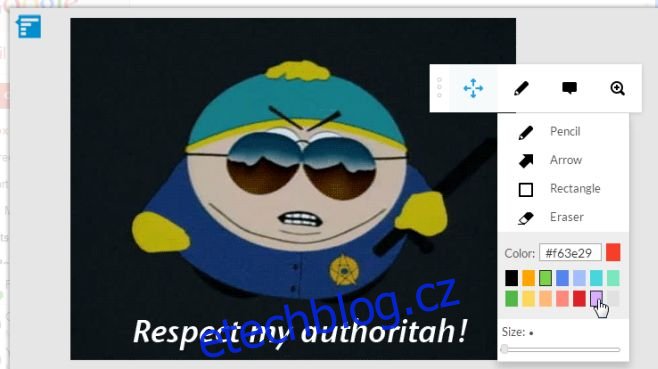
Pokud jde o komentáře, můžete je vytvořit v dokumentu a rozšíření přidá referenční body ke každému komentáři. Samotné komentáře jsou přidány do těla e-mailu pod záhlavím ‚Komentář‘. Když přílohu někomu přepošlete, nebude muset mít na svém konci nainstalované rozšíření, aby si mohl přečíst komentáře.
Přílohy Annotate mají pěkné čisté rozhraní, které dokonale zapadá do rozložení Gmailu. Editor se otevře jako překryvná vrstva na vybrané zprávě, takže můžete přidávat komentáře nebo kreslit do souboru, aniž byste opustili aktuální stránku. Rozšíření uloží vaše změny jako koncept, takže se můžete kdykoli vrátit a upravit a aktualizovat své komentáře.
Nainstalujte si přílohy poznámek pro Gmail z Internetového obchodu Chrome